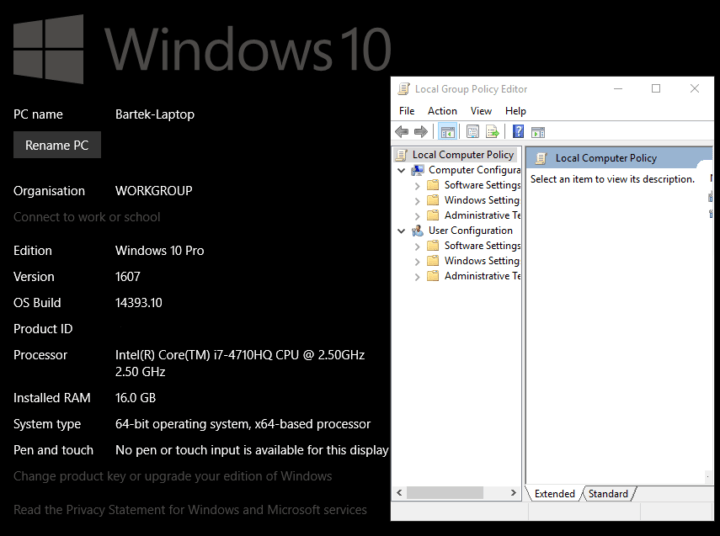Diese Software repariert häufige Computerfehler, schützt Sie vor Dateiverlust, Malware, Hardwarefehlern und optimiert Ihren PC für maximale Leistung. Beheben Sie PC-Probleme und entfernen Sie Viren jetzt in 3 einfachen Schritten:
- Laden Sie das Restoro PC-Reparatur-Tool herunter das kommt mit patentierten Technologien (Patent verfügbar Hier).
- Klicken Scan starten um Windows-Probleme zu finden, die PC-Probleme verursachen könnten.
- Klicken Repariere alles um Probleme zu beheben, die die Sicherheit und Leistung Ihres Computers beeinträchtigen
- Restoro wurde heruntergeladen von 0 Leser in diesem Monat.
Das Windows 10 Oktober 2018 Update ist da, aber nicht alle Benutzer möchten es auf ihren Computern installieren. Ihre Gründe können unterschiedlich sein: Manche fürchten die berüchtigte Windows-Update-Probleme, während andere sich einfach in a. verliebten vorherige Windows-Version und bleibe lieber dabei.
Wenn Sie die Windows 10 Version 1809 verzögern möchten, gibt es einige Lösungen, die Sie verwenden können. Es ist jedoch erwähnenswert, dass einige von ihnen auf bestimmten Windows-Versionen nicht funktionieren.
Genauer gesagt haben Benutzer von Windows 10 Pro Zugriff auf zusätzliche Optionen, wenn es darum geht, Updates zu blockieren. Wir geben Ihnen alle Details weiter unten.Schritte zum Blockieren des Windows 10 Oktober-Updates unter Windows 10 Home 10
Lösung 1: Deaktivieren Sie den Windows Update-Dienste
- Um zum Start > tippen Sie dienste.msc > Enter drücken.
- Wählen Sie den Windows Update-Dienst > doppelklicken Sie darauf, um auf zusätzliche Optionen zuzugreifen.

- Klicken Sie auf die Registerkarte Allgemein> gehen Sie zu Starttyp> wählen Sie Deaktiviert aus, wie im Screenshot unten gezeigt.

- Starte deinen Computer neu. Dies sollte weitere Update-Installationen verhindern.
- VERBUNDEN: So vermeiden Sie Probleme bei der Installation des Windows 10 Oktober 2018-Updates
Lösung 2: Richten Sie eine gemessene Verbindung ein
Wenn Sie eine gemessene Verbindung verwenden, die Ihre Bandbreite begrenzt, können Sie Updates blockieren:
- Navigieren Sie zu Einstellungen > Netzwerk und Internet > WLAN > Bekannte Netzwerke verwalten

- Wählen Sie Ihr Wi-Fi-Netzwerk > Eigenschaften
- Aktivieren Sie die gemessene Verbindungsoption, wie in diesem Screenshot gezeigt.

Schritte zum Blockieren des Windows 10-Oktober-Updates unter Windows 10 Pro
Wenn Sie ein Windows 10 Pro-Benutzer sind, können Sie dieses Update wie folgt verschieben:
Lösung 1: Updates pausieren
Dazu müssen Sie diesem Pfad folgen: Einstellungen > Updates & Sicherheit > Erweiterte Optionen > Updates pausieren.

Diese Option blockiert das Update nur für einen begrenzten Zeitraum. Wenn Sie Windows 10 v1809 für ein Jahr blockieren möchten, gehen Sie zu Einstellungen > Updates & Sicherheit > Erweiterte Einstellungen > klicken Sie auf "Auswählen, wann Updates installiert werden" > Blockieren Sie Funktionsupdates für 365 Tage.

- VERBUNDEN: So deinstallieren Sie den Windows 10 Update-Assistenten
Lösung 2: Blockieren Sie das Oktober-Update über die Gruppenrichtlinie
- Gehe zu Start > Typ gpedit.msc > Enter drücken.
- Gehen Sie zu Computerkonfiguration > Administrative Vorlagen > Windows-Komponenten > wählen Sie Windows Update > Windows-Updates zurückstellen.
- Doppelklicken Sie dann auf "Auswählen, wenn Vorschau-Builds und Funktionsupdates empfangen werden", wenn Sie ein Insider sind, oder auf "Auswählen, wenn Funktionsupdates empfangen werden", wenn Sie ein regelmäßiger Benutzer sind.

- Wählen Sie „Aktivieren“ > wählen Sie den gewünschten Zeitraum aus.
Wir hoffen, diese schnellen Tipps und Tricks haben Ihnen geholfen.
ZUGEHÖRIGE LEITFADEN ZUM CHECK-OUT:
- Fehler 0xc1900204 blockiert Windows 10-Updates [FIX]
- So beheben Sie Probleme mit Microsoft Excel 2002 nach dem Windows 10-Update
- FIX: AMD-Treiber nach Windows 10-Update deaktiviert
 Haben Sie immer noch Probleme?Beheben Sie sie mit diesem Tool:
Haben Sie immer noch Probleme?Beheben Sie sie mit diesem Tool:
- Laden Sie dieses PC-Reparatur-Tool herunter auf TrustPilot.com als großartig bewertet (Download beginnt auf dieser Seite).
- Klicken Scan starten um Windows-Probleme zu finden, die PC-Probleme verursachen könnten.
- Klicken Repariere alles um Probleme mit patentierten Technologien zu beheben (Exklusiver Rabatt für unsere Leser).
Restoro wurde heruntergeladen von 0 Leser in diesem Monat.